Cara menghapus jam dari windows 10 taskbar
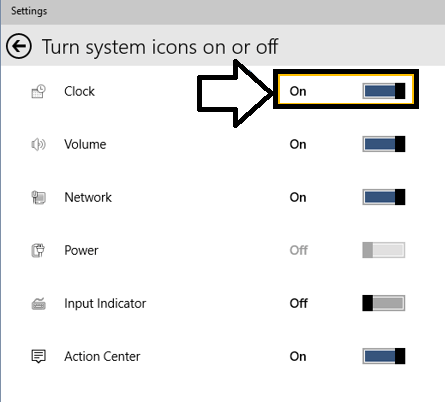
- 1064
- 77
- Miss Angelo Toy
Windows 10 telah menghasilkan banyak dan banyak fitur baru dan telah mempertahankan beberapa fitur lama dari versi sebelumnya juga. Salah satu fitur lama termasuk jam windows kami sendiri, tepat di sudut kanan bawah layar Windows kami. Dari Couse, beberapa pengguna merasa sangat berguna karena jam dengan cepat memberi tahu kami hari dan waktu apa itu. Tetapi apakah itu berlaku untuk semua orang? Tentu saja tidak! Beberapa pengguna ingin desktop mereka terlihat sebersih peluit. Pasti untuk pengguna seperti itu, jam yang dipaksakan memang memiliki masalah untuk dihadapi. Beberapa pengguna lain lebih suka menggunakan beberapa aplikasi pihak ketiga untuk memeriksa tanggal dan waktu. Jadi, memang, mengendalikan apa yang ditampilkan di layar Windows Anda sangat penting. Jangan khawatir, Windows pasti memiliki solusi untuk semuanya. Anda hanya perlu menemukannya. Baca terus, untuk mempelajari cara menghapus ikon jam dari taskbar windows Anda, dan untuk mengembalikannya nanti.
Juga lihat: - Cara membuat alarm di windows 10
Prosedurnya agak sama untuk semua versi Windows. Jika Anda telah menggunakan Windows 7 di beberapa titik dalam hidup Anda, Anda pasti akan menemukan langkah -langkah yang cukup mudah untuk dipahami dan dilakukan, karena hampir sama untuk kedua versi tersebut.
- Pertama -tama, arahkan mouse Anda ke sudut kanan bawah layar Windows Anda. Di sana Anda akan menemukan ikon jam.
- Klik kanan pada ikon jam. Di ikon klik kanan jam, jendela kecil akan muncul. Pilih Ikon Pemberitahuan Kustomisasi darinya.
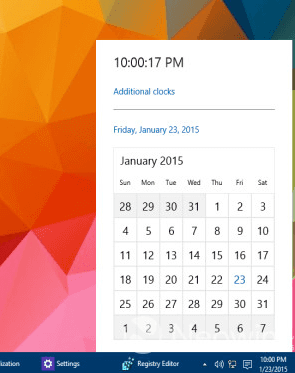
- Anda akan melihat daftar item yang dapat Anda pilih. Namun, kami mencari menyesuaikan Pemberitahuan dan tindakan.
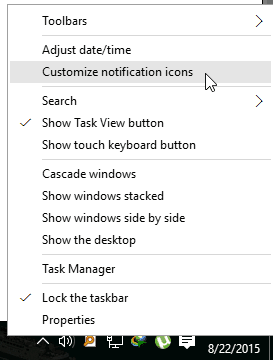
Di bawah panel pemberitahuan dan tindakan, temukan Menghidupkan atau mematikan ikon sistem. Saat mengkliknya, Anda akan mengarah ke jendela lain di mana Anda akan membuat tindakan yang diinginkan.
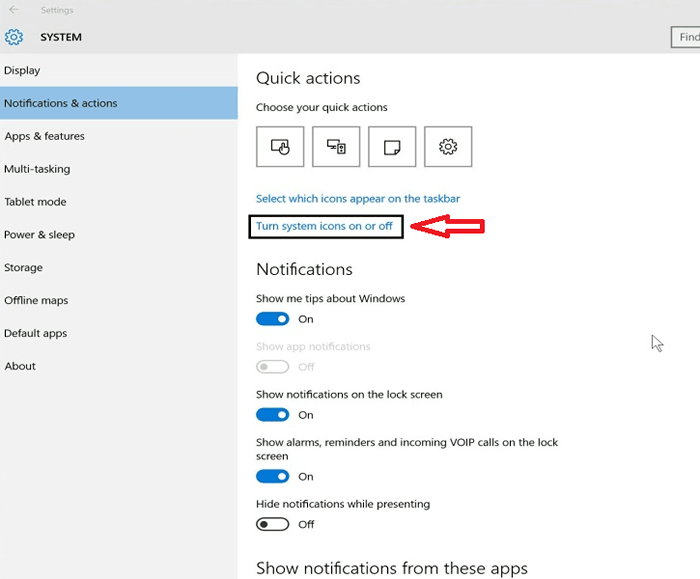
- Anda akan melihat entri untuk ikon jam. Itu akan aktif secara default. Anda harus mematikannya, untuk mengambil ikon jam dari taskbar Anda. Cukup balikkan sakelar di entri jam.
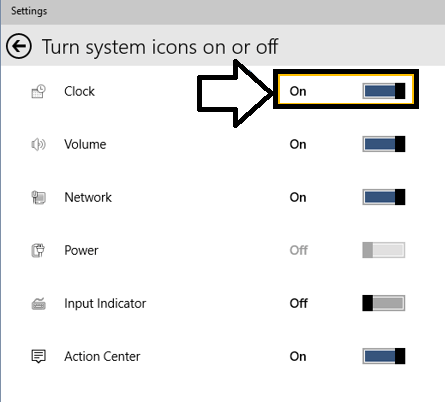
Perubahan itu langsung. Tidak perlu menabung, tidak perlu reboot. Anda dapat melihat jam hilang di bilah tugas Anda. Sesederhana itu.
Kembalikan ikon jam
Memulihkan ikon jam kembali ke posisi lama sama sekali tidak sulit. Anda bisa menavigasi ke halaman Pengaturan dari menu Mulai.
Setelah Anda berada di halaman Pengaturan, Anda dapat menemukan tab Pemberitahuan dan Tindakan seperti sebelumnya. Dari itu, klik pada ikon sistem giliran hidup atau mati. Sekarang balikkan sakelar dari luar ke entri jam untuk mendapatkan jam lama Anda kembali ke posisinya, semuanya tersenyum dan bahagia.
- « Aktifkan / Nonaktifkan Slideshow Latar Belakang Desktop di Windows 10/11
- Cara Mengubah Durasi Pemberitahuan Windows 10 »

